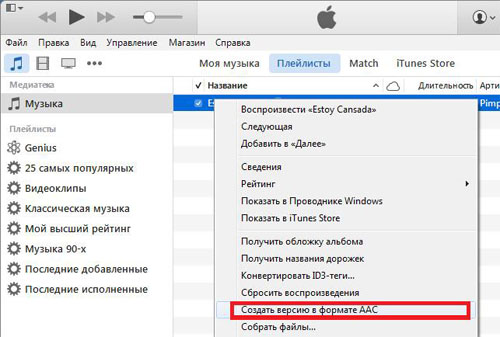Новый айтюнс как поставить мелодию. Установим мелодию на звонок.
Для того чтобы установить свою мелодию на звонок iPhone потребуется немало сил и терпения. Техника Apple несколько отличается от своих конкурентов в этом плане. И действительно, не многие знают, например, как поставить свою песню в качестве рингтона на iPhone?
Как поставить любимую песню на звонок iPhone?
Некоторые моменты рассмотрены в этом видео:
Установка мелодии через iTunes
Самый простой и быстрый способ установки своего рингтона на iPhone — покупка в официальном магазине iTunes. Нужно запустить приложение iTunes Store на своём iPhone.
Здесь можно выбрать понравившийся Вам отрывок из песни и купить его за символическую плату, обычно это 19 рублей.


Эту песню можно будет установить как для определённого контакта, так и для всех вызовов.

Сразу после приобретения, выбранная мелодия станет доступна в рингтонах (Настройки-Звуки).

Как установить свою мелодию на iPhone через приложение iTunes
Возможно вы не нашли нужный рингтон в iTunes или хотите немного сэкономить. Есть другой способ, посложнее.
Для создания рингтона, понадобится iTunes. Подробнее, смотрите в видео:
Инструкция:
Необходимо установить файловый менеджер «Total Commander» или любой другой, который отображает расширения файлов. В нём надо будет переименовать созданный рингтон. Если нет возможности установить его, воспользуйтесь стандартными средствами Windows.
- Зайдите в «Пуск» — «Панель управления» — «Свойства папок», и во вкладке «Вид» снимите галку «Скрывать расширения для зарегистрированных типов файлов». Это необходимо сделать, чтобы видеть расширения файлов.
- Откройте iTunes и добавьте нужную песню в меню «Файл» — «Добавить файл в библиотеку».
- Выделите кусок песни размером 38 секунд, который необходимо установить в качестве звонка на iPhone. Для этого, нажмите на нужной песне правой кнопкой мышки и выберите пункт «Сведения», после этого перейдите в «Параметры» и укажите время начала и конца будущего рингтона. Подтвердите нажав «ОК».
- После того как создастся короткая версия рингтона, нужно нажать правой кнопкой на ней и выбрать «Создать версию в формате AAC», появится ещё одна копия.
- Теперь на этой копии нажмите правой кнопкой мышки и кликните «Показать в проводнике Windows». Вот теперь, файл рингтона необходимо переименовать, изменив ему расширение на m4r (стандартный формат для iPhone).
- Добавьте получившуюся мелодию или песню в программу iTunes (перетаскиванием или через меню Файл — Добавить файл в библиотеку), после этого рингтон должен появиться в категории Звуки, где и будут храниться все мелодии.
- Синхронизируйте iPhone с iTunes, после этого мелодия появится вместе с остальными рингтонами в телефоне («Настройки» — «Звуки» — «Рингтон»).
Вот таким способом, можно поставить свою мелодию на звонок iPhone. Вопросы задавайте в комментариях.

Многие пользователи при переходе с обычного телефона или смартфона на базе операционной системы Android при переходе на Яблочное устройство Apple могут быть немало озадачены вопросом — как поставить свою любимую мелодию или песню в качестве рингтона на Айфон. Потому как на тех устройствах просто достаточно скопировать файлик формата mp3 в папку на телефоне и выбрать в меню телефона. На iPhone всё немного сложнее, но всё равно вполне подсилу обычному пользователю. Сейчас я Всё подробно расскажу.
Начну с того, что что рингтоны в iPhone 4,5 и 6 идут в формате m4r — это используемый на «яблоках» формат звонков.
Но Вы всё равно сможете сделать свой звонок из любого mp3-файла с помощью программы iTunes, которая само собой должна у Вас уже быть установлена. Она и будет играть роль программы создания рингтонов для iPhone
и через неё же мы и сможем закачать свой рингтон в телефон
.
Действуем так:
1.
Добавляем в медиатеку Айтюнс песню из которой хотим сделать свой рингтон для своего Айфона, выбрав в меню Файл
пункт Добавить Файл в медиатеку
:

2. В списке треков Медиатеки iTunes находим добавленную песню и кликаем на ней правой кнокой мыши. Откроется контекстное меню, в котором надо выбрать пункт Сведения . Откроется вот такое окно:

Вам надо открыть вкладку Параметры . В нас интересуют 2 поля. Первое — Старт. Это время в треке с которого будет начинаться рингтон. Второе поле — Время остановки. Это конец создваваемого звонка. Оптимальное время для рингтона — 35-38 секунд. Главное — не более 40 секунд. Больше нельзя — запрещено политикой Apple. Нажимаем кнопку ОК.
3. Теперь нам надо эту мелодию конвертировать. Для этого надо её выделить в списке треков и выбрать пункт меню Файл >>> Создать версию в формате AAC:

В списке треков появится ещё одна копия, но уже в формате AAC.
4. Кликаем на этой копии правой кнопкой мыши и в меню выбираем пункт «Показать в Проводнике Windows»:
![]()
Откроется окно с файлом рингтона.
5. Теперь самое интересное — Вам надо кликнуть правой кнопкой мыши на этом файле и выбрать пункт меню Переименовать :

Смысл действия в том, чтобы изменить формать трека — с m4a на Айфоновский — m4r , как на скриншоте.
6. Возвращаемся в iTunes и в меню Медиатеки открываем раздел Звонки :

7. Перетаскиваем мышкой созданный нами файл в список звуков, где как раз и храняться все мелодии и песни, которые Вы можете установить на свой iPhone 4,5 или 6 в качестве рингтона.
8. Открываем в Айтюнс раздел Устройства и в нём — свой Айфон, который должен уже быть подключен к компютеру. Нас интересует вкладка Звуки :

Синхронизируем iTunes и iPhone.
Вот и всё. После этого в списке звонков аппарата Вы должны найти свой рингтон и поставить его на iPhone в качестве мелодии звонка по умолчанию.
В мобильных устройствах компании Apple (iPhone) использовать в качестве звонка обычную mp3 мелодию нельзя. Она должна быть записана в формате m4r. В официальной прошивке смартфонов отсутствует возможность скачивать бесплатные мелодии с расширением m4r (рингтоны).
Решить проблему можно с помощью специальных программ, позволяющих устанавливать мелодию на звонок из своей библиотеки музыкальных файлов, хранящейся на жестком диске компьютера.
Быстрая навигация по статье
Приложение iTunes
Установить музыку на звонок в iPhone 4 можно с помощью универсального приложения — iTunes. Для этого нужно:
- Запустить на компьютере программу iTunes;
- В верхней панели открыть меню «Файл»;
- Выбрать пункт «Добавить файл в медиатеку»;
- В открывшемся окне кликнуть дважды мышкой по нужному музыкальному файлу;
- Выделить добавленную мелодию;
- Вызвать контекстное меню правой кнопкой мыши;
- Перейти во вкладку «Информация»;
- Выбрать пункт «Параметры»;
- Поставить галочки напротив строк «Старт» и «Время остановки»;
- Задать время старта и остановки (выбранный отрезок не должен быть длиннее 30 секунд);
- Нажать кнопку «Ок»;
- В контекстном меню перейти к пункту «Создать версию в формате AAC»;
- После выполнения конвертирования будет создан файл с расширением.m4a;
- Кликнуть по нему правой кнопкой мыши и выбрать пункт «Показать в проводнике Windows»;
- На верхней панели окна найти раздел «Сервисы»;
- Открыть подраздел «Параметры папок»;
- Перейти во вкладку «Вид»;
- Снять галочку в чекбоксе напротив параметра «Скрывать расширения для зарегистрированных типов файлов»;
- Переименовать мелодию и изменить расширение на.m4r;
- Удалить в iTunes созданный файл с расширением.m4a;
- Перезапустить программу iTunes;
- Добавить созданную мелодию с расширением.m4r в медиатеку;
- На панели появиться новый раздел меню «Звуки»;
- Подключить iPhone к компьютеру;
- В iTunes перейти на страницу настроек телефона;
- Поставить галочку напротив строки «Синхронизировать звуки»;
- Выбрать параметр «Все звуки» или «Выбранные звуки»;
- Нажать на кнопку «Применить»;
- Дождаться окончания синхронизации.
Программа Ringtone
Для установки мелодии на звонок в iPhone 4 можно воспользоваться бесплатной программой Ringtone. Для этого нужно:
- Скачать программу с AppStore;
- Открыть утилиту;
- В меню выбрать пункт «Создание мелодии звонка»;
- Загрузить нужный файл из списка iPhone, нажав на значок дискеты;
- Отредактировать файл (выбрать нужный отрезок, применить параметр FADE и т. д.);
- Сохранить рингтон, нажав повторно на значок дискеты;
- Подключить устройство к компьютеру;
- Запустить iTunes;
- В верхней панели выбрать раздел «Программы»;
- В списке найти утилиту Ringtone;
- Скопировать созданный музыкальный файл на рабочий стол компьютера;
- Через меню «Файл» выбрать пункт «Добавить файл в медиатеку»;
- В окне найти на рабочем столе файл и кликнуть по кнопке «Открыть»;
- Мелодия появится в разделе «Звуки»;
- Выбрать галочкой нужный рингтон и щелкнуть мышкой по кнопке «Применить».
Настройка iPhone
После добавления мелодии в память iPhone потребуется установить его на звонок через меню «Настройки». Для этого нужно:
- Зайти в меню «Настройки»;
- Перейти в раздел «Звуки»;
- Найти пункт «Звуки и рисунки вибраций»;
- Нажать на кнопку «Рингтон»;
- Установить галочкой загруженную мелодию.
Установка рингтона на iPhone может оказаться не совсем очевидной затеей, поэтому ниже мы подробно опишем, как это сделать быстрее всего. Кроме встроенных функций, вы можете использовать специальные программы для смены мелодии звонка, которые сделают все в несколько кликов.
Как создать песню на звонок iPhone с помощью iTunes?
Самый простой способ сменить рингтон на iPhone — это купить нужную мелодию на iTunes. Однако, если нет желания переплачивать либо сервис не находит любимую музыку, всегда появятся альтернативы. Итак, предположим, что смартфон уже при вас, а желанный источник для звонка давно найден. Теперь придется признать, что всю песню поставить на звонок не получится — iPhone поддерживает рингтоны, длиной лишь 38 секунд, в четко определенном формате. Обрезать и конвертировать его нам поможет все тот же iTunes. Для этого:
- запускаем сервис, выбираем в меню пункт «Файл» -> «Добавить в библиотеку»;
- выбираем месторасположения вашего файла и нужный трек;
- прослушиваем мелодию и находим любимый отрывок, длиной в заветные 38 секунд;
- запоминаем или записываем время отрывка в секундах — они понадобятся нам позднее;
- жмем на саундтреке правой кнопкой, взываем контекстное меню, в нем находим пункт «Информация», далее «Параметры»;
- указываем время для избранного отрывка в открывшемся окне, следуя указателям «Старт» и «Остановка»;
- тут же можно настроить громкость и поэкспериментировать с эквалайзером;
- после нажатия кнопки «ОК» снова кликаем правой кнопкой на укороченном треке и выбираем из пкм-меню «Создать в формате AAC» — появится новый рингтон для вашего смартфона, укороченный до нужного времени.
Как установить мелодию на IPhone?
Несмотря на то, что файл мы уже создали, ему еще нужно дать расширение, которое опознает устройство. Конечно же, можно воспользоваться специальными программами, но в Windows достаточно просто переименовать трек. Чтобы сделать это правильно, заходим на компьютере в «Пуск» -> «Панель управления», выбираем «Свойства папки», вкладку «Вид», убирая флаг с пункта «Скрывать расширения для зарегистрированных типов файлов». Теперь вы увидите файлы с расширениями, созданный нами отрывок будет иметь трехбуквенное сокращение в виде.m4a. Меняем его.m4r и перетаскиваем в iTunes, удаляя попутно старый файл. Проводим синхронизацию с iPhone и получаем рингтон на свой мобильный. Хотите несколько мелодий для звонка на iPhone? Нет ничего проще. Перетаскивайте несколько обрезанных мелодий в iTunes, синхронизируйтесь и прослушивайте их свободно на смартфоне.

Программы для установки рингтона на IPhone
Если нет желания производить длительные манипуляции вручную, можно воспользоваться специальным ПО, разработанным под конкретный запрос. AnyRing с легкостью обрезает и сохраняет музыку в нужном формате, вам необходимо лишь найти трек, загрузить его в iTunes и провести синхронизацию. Программа интуитивно понятна и не вызовет ни малейших затруднений в пользовании.

Для устройств с джейлбрейком существует не менее функциональное и полезное приложение UnlimTones, доступное в Cydia.
Так уж повелось, что установить собственноручно созданные или выбранные в интернете мелодии — на входящие звонки в iPhone — весьма хлопотное занятие. Нужно обязательно учитывать и длительность выбранного трека, и его расширение, чтобы айфон его распознавал как музыку или рингтон. В общем – «тёмный лес» для непосвященных.
Думается, что подобные «сложности» производитель неспроста решил поставить, как стандартные настройки своего смартфона. Так как Apple, как никто другой, обладает обширнейшим перечнем готовых платных мелодий, в своём фирменном магазине. И, понятно, всячески подталкивает клиентов к покупке. Зачем мучиться и обрезать или конвертировать музыку? Стоимость её в принципе небольшая, и те, кто с ПК не очень дружат, с удовольствием приобретают готовые стандартные темы, которые и установить на айфон не составит труда.
Данный материал будет полезен пользователям, которые часто меняют мелодии звонков и имеют опыт работы с iTunes. А также для тех, кто не любит стандартные мотивы.
Есть готовая композиция?
Если у Вас уже имеется музыкальный фрагмент подходящей длины, в формате m4r (лучше, если его название будет на английском) его будет достаточно просто установить. В меню запущенной на компьютере iTunes, выберите вкладку Файл, в ней — Добавить файл в медиатеку. Добавьте нужную композицию, указав путь к папке с ней.
Во вложении с пиктограммой «три точки» — нажмите на значок рингтонов – колокольчик. Добавленный файл должен появиться в меню звуков. Осталось поставить его в айфон.

Подключите теперь iPhone к ПК, кликните по тому же меню – Звуки в iTunes, и примите предложение синхронизировать выбранные звуки (не забудьте везде поставить галочки, иначе всё пойдёт насмарку). Нажмите применить.

После синхронизации, мелодии отобразятся в меню настроек iPhone, в подразделе – Звуки — Рингтоны . Всё, можете использовать их, чтобы установить на любой выбранный контакт.
Делаем трек сами
В случае, если у Вас нет файла нужной длины и расширения, можно создать свою уникальную тему самостоятельно. Перед тем как поставить её на айфон, придётся вручную обрезать выбранную часть композиции.
Алгоритм частично схож с предыдущим вариантом. Скачайте на ПК понравившиеся композиции, перетяните их в медиатеку айтюнс. Затем, зайдя в меню Музыка, открывайте каждую щелчком правой клавиши мыши, и выбирая в выпадающем меню – Сведения.

Перейдя во вкладку Параметры, задайте временной отрезок в мелодии, который Вам нравится (не забываем, что его длительность можно поставить в пределах сорока секунд). Именно в заданном интервале программа и будет обрезать композицию. Поэтому предварительно внимательно прослушайте её, и пометьте время начала и конца понравившегося отрывка.

Жмём Ок, и вновь заходим в исходный файл, вызывая правой кнопкой мыши предложение о создании его версии в понятном айфону формате — ААС. (Не волнуйтесь, изначальная композиция не изменится).